雨课堂使用手册
雨课堂考试操作手册
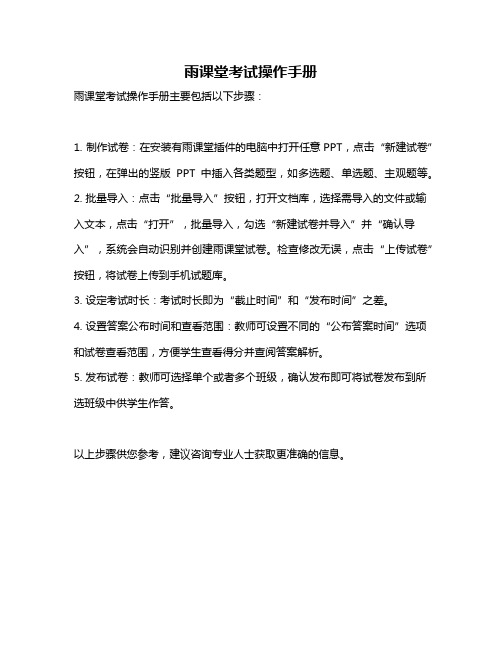
雨课堂考试操作手册
雨课堂考试操作手册主要包括以下步骤:
1. 制作试卷:在安装有雨课堂插件的电脑中打开任意PPT,点击“新建试卷”按钮,在弹出的竖版PPT中插入各类题型,如多选题、单选题、主观题等。
2. 批量导入:点击“批量导入”按钮,打开文档库,选择需导入的文件或输入文本,点击“打开”,批量导入,勾选“新建试卷并导入”并“确认导入”,系统会自动识别并创建雨课堂试卷。
检查修改无误,点击“上传试卷”按钮,将试卷上传到手机试题库。
3. 设定考试时长:考试时长即为“截止时间”和“发布时间”之差。
4. 设置答案公布时间和查看范围:教师可设置不同的“公布答案时间”选项和试卷查看范围,方便学生查看得分并查阅答案解析。
5. 发布试卷:教师可选择单个或者多个班级,确认发布即可将试卷发布到所选班级中供学生作答。
以上步骤供您参考,建议咨询专业人士获取更准确的信息。
雨课堂考试系统操作手册(学生端)

雨课堂考试系统操作手册(学生端)2020年5月目录1. 基本介绍 (1)2. 手机微信端作答 (1)2.1 作答入口 (1)2.2 考试过程 (2)2.3 查看成绩及答案 (3)3. 电脑网页端作答 (3)3.1 作答入口 (3)3.2 身份验证 (4)3.3 在线考试 (5)3.4 查看成绩及答案 (6)1.基本介绍雨课堂为师生提供在线考试功能,老师发布试卷后,学生可在手机微信端或电脑网页端作答。
如老师在发布设置中勾选了【在线监考】的选项,学生不可使用手机微信端作答,只能使用电脑网页端作答。
雨课堂为考试系统提供了本地的缓存机制,如学生在考试过程中因网络中断而掉线,不会丢失已作答的记录。
但为保证考试的正常进行,不影响作答时间,请学生尽量确保自己的网络环境处于良好的状态。
2.手机微信端作答2.1作答入口(1)作业提交提醒老师发布试卷后,学生将在雨课堂微信公众号中收到【作业提交提醒】。
如老师在发布设置中未勾选【在线监考】,学生可直接点击该提醒进入作答页面。
如老师勾选了【在线监考】,学生将无法用手机作答,【作业提交提醒】的备注中将有提示。
图1 无在线监考时的提醒有在线监考时的提醒(2)学习日志—试卷如错过了作业提醒,也可在雨课堂微信小程序中找到试卷并进入。
进入雨课堂微信小程序(请使用长江雨课堂和荷塘雨课堂的同学进入对应的小程序),在【我听的课】列表找到对应课程,找到标签为【试卷】的考试,点击进入即可答题。
图2 学生手机端试卷入口2.2考试过程雨课堂为在线考试提供单选题、多选题、投票题、判断题、填空题、主观题6种题型,其中主观题可以以文字和图片形式作答,网页版可上传附件。
在考试过程中,学生每填答一道题系统将自动缓存答案,但学生必须点击试卷最后的【去交卷】,才能顺利提交试卷。
考试时长结束或考试截止时间到了以后,试卷将被自动提交,逾时无法再进行作答。
图3 主观题作答页面2.3查看成绩及答案老师可对学生交卷后、显示答案的时间进行设置,届时学生再次点击该试卷进入,将看到个人成绩单以及每道题作答的情况。
雨课堂 使用手册

雨课堂使用手册一、雨课堂简介雨课堂是一款专为在线教育而设计的软件平台,旨在为教师和学生提供一个便捷、高效的在线教学和学习环境。
通过雨课堂,教师可以轻松创建课程、布置作业、进行在线授课和互动,而学生则可以在任何时间、任何地点参与课堂学习,充分利用互联网资源获取知识。
二、注册和登录1. 注册账号使用雨课堂之前,用户需要注册一个个人账号。
在雨课堂的官方网站或移动应用上,点击“注册账号”,填写信息并进行身份验证即可完成注册。
学生用户需要提供真实的学籍信息,教师用户需提供教师资格证明。
2. 登录注册完成后,用户可以使用注册时填写的手机号码或邮箱地址作为用户名,输入密码登录雨课堂。
三、账号管理1. 个人信息在“个人中心”页面,用户可以查看和修改个人信息,包括头像、昵称、联系方式等。
2. 安全设置用户可以在“安全设置”中修改登录密码、设置支付密码、绑定手机或邮箱等,以保障账号安全。
四、课程管理1. 创建课程教师用户可以点击“创建课程”,填写课程名称、简介、课程大纲等信息,创建自己的在线课程。
2. 加入课程学生用户可以在“课程列表”中搜索感兴趣的课程,点击“加入课程”即可参与学习。
3. 课程资源在课程页面,教师可以上传课件、教学视频等教学资源;学生可以查看和下载老师上传的资源,便于学习和复习。
五、作业管理1. 布置作业教师可以在课程页面点击“布置作业”,填写作业要求、截止时间等信息,发布给学生。
2. 完成作业学生可以在“作业列表”中查看老师布置的作业,按时提交完成情况。
3. 批改作业教师可以在“待批改”页面批改已提交的作业,并给予评语和评分。
六、在线授课1. 创建直播课教师可以在课程页面创建直播课,设置开课时间和课程名称,准时开启直播与学生进行在线互动。
2. 参与直播学生可以在开课时间到来后,点击“进入直播间”参与教师的在线直播授课。
七、互动交流1. 课堂互动在直播课中,学生可以通过“举手”、“发送消息”等方式与教师进行互动交流,提问和参与讨论。
雨课堂使用手册

雨课堂使用手册雨课堂使用手册第一章:认识雨课堂1.1 什么是雨课堂雨课堂是一种创新的在线教学平台,它为教师和学生提供了一个便捷、高效的教学和学习环境。
通过雨课堂,教师可以在线上课、布置作业、批改作业等,学生可以在平台上完成作业、参与讨论、与教师和同学互动等。
1.2 雨课堂的特点雨课堂具有以下特点:- 实时互动:教师和学生可以实时进行问题讨论、投票、答题等互动活动,增强学习效果。
- 多媒体支持:雨课堂支持多种多媒体资源,如图片、音频、视频等,丰富教学内容,提高学习兴趣。
- 作业管理:教师可以在平台上布置作业,并即时查看学生完成情况和成绩统计,方便教学管理。
- 数据分析:雨课堂提供了学习数据分析功能,教师可以通过数据分析了解学生的学习情况,及时调整教学策略。
1.3 雨课堂的应用场景雨课堂适用于各个学科和教学阶段,可以用于以下教学场景:- 远程教学:教师和学生不受时空限制,可以在任何时间、任何地点进行在线教学和学习。
- 课堂辅助:教师可以在课堂上使用雨课堂进行互动教学,提高教学效果。
- 作业批改:教师可以通过雨课堂快速批改学生作业,提高批改效率。
- 学习资源共享:教师可以在雨课堂上分享教学资源,方便学生学习和复习。
第二章:使用指南2.1 注册与登录在开始使用雨课堂之前,教师和学生需要先进行注册和登录。
在雨课堂的官方网站上,点击“注册”按钮进行账号注册,在注册页面填写相关信息,并选择教师或学生身份进行注册。
注册成功后,可以使用注册的用户名和密码进行登录。
2.2 创建班级教师在登录后,可以创建自己的班级。
点击“创建班级”按钮,填写班级名称、年级、学科等信息,然后点击“确认”按钮即可成功创建班级。
2.3 添加学生教师在创建班级后,可以添加学生到班级中。
点击“班级管理”进入班级管理页面,点击“添加学生”按钮,输入学生的用户名并点击“添加”按钮,即可将学生添加到班级中。
2.4 上课与互动教师在上课时,可以通过雨课堂进行实时互动。
雨课堂使用手册课件

案例一:如何利用雨课堂提升教学质量?
总结词
通过雨课堂,教师可以更有效地与学 生互动,提升教学质量。
实时答题
教师可以在课堂上发布选择题或简答 题,实时查看学生答题情况,了解学 生对知识点的掌握程度。
弹幕互动
学生可以通过弹幕发表自己的观点或 疑问,增加课堂互动性,激发学生的 学习热情。
随堂测试
教师可以在课堂上发布随堂测试,检 验学生对知识点的掌握情况,及时调 整教学策略。
多终端支持
雨课堂支持PC端和手机微信端 ,方便教师和学生随时随地进
行教学和学习。
适用人群
01
02
03
高校教师
雨课堂适用于高校教师进 行课堂教学、在线直播授 课等场景。
大学生
适用于大学生进行在线学 习、课堂互动、作业提交 等场景。
其他学习者
雨课堂也适用于其他学习 者进行自主学习和在线培 训等场景。
02 雨课堂操作指南
布置作业
教师发布课后作业,设定提交时间及要求。
批改作业
教师批改学生提交的作业,给出成绩及评语。
成绩管理
教师可对学生的成绩进行管理,记录学生平时成 绩和期末成绩。
03 雨课堂高级功能
雨课堂高级功能
• 请输入您的内容
04 雨课堂常见问题与解决方 案
雨课堂常见问题与解决方案
• 请输入您的内容
05 雨课堂案例分享
雨课堂致力于将前沿的教育理念与互 联网技术相融合,为传统课堂教学提 供数字化、智能化的解决方案。
产品功能
实时推送
教师可以将课件、视频、习题 等教学资源实时推送到学生手 机,方便学生随时随地学习。
实时答题
学生可以通过手机端实时回答 问题,与教师进行互动,提高 课堂参与度和学习效果。
雨课堂 使用手册

雨课堂使用手册目录一、雨课堂介绍1.1 雨课堂概述1.2 雨课堂特点二、登录与注册2.1 新用户注册2.2 账号登录三、课程学习3.1 课程搜索3.2 课程选购3.3 课程学习3.4 学习记录四、互动交流4.1 在线提问4.2 讨论互动五、个人中心5.1 个人信息设置5.2 我的订单5.3 我的收藏六、常见问题解答6.1 网络连接问题6.2 视频播放问题6.3 其他常见问题一、雨课堂介绍1.1 雨课堂概述雨课堂是一家专注于在线教育的平台,提供各种各样的课程,涵盖了学历教育、职业培训、兴趣爱好等多个领域,旨在为用户提供优质的学习资源和学习体验。
1.2 雨课堂特点- 丰富的课程内容:涵盖多个领域,满足不同用户的学习需求。
- 优质的师资力量:雨课堂邀请了行业专家和知名讲师,确保课程质量。
- 灵活的学习方式:用户可以根据自己的时间和地点自由选择课程学习,方便灵活。
- 多样的互动形式:提供在线交流互动的平台,促进师生之间的交流和学习。
二、登录与注册2.1 新用户注册首次使用雨课堂的用户需要进行注册,注册流程简单明了,用户只需填写手机号码或邮箱、设置密码,即可完成注册。
2.2 账号登录已经注册的用户可以使用手机号码或邮箱和密码进行登录,方便快捷。
三、课程学习3.1 课程搜索用户可以通过关键词搜索或者分类检索的方式找到自己感兴趣的课程。
3.2 课程选购在找到心仪的课程后,用户可以通过在线支付或者其他支付方式完成课程选购,系统将自动生成订单并进行相应的确认。
3.3 课程学习完成选购后,用户可以在个人中心找到已购买的课程,点击进入即可开始学习。
用户可以根据个人学习进度自由选择学习时间,系统支持离线缓存学习,方便用户随时随地学习。
3.4 学习记录系统将记录用户的学习记录,包括学习时长、进度等,方便用户查看和管理学习情况。
四、互动交流4.1 在线提问用户在学习过程中遇到问题,可以通过雨课堂提供的在线问答平台进行提问,系统会及时通知相关老师或者其他用户进行解答。
雨课堂使用手册

雨课堂使用手册欢迎使用雨课堂! 下面是使用手册:1. 注册账号:a. 打开雨课堂官网或下载雨课堂App。
b. 点击注册按钮。
c. 提供所需信息,如用户名、密码和电子邮件地址。
d. 完成注册流程并验证您的电子邮件。
2. 登录账号:a. 打开雨课堂官网或启动雨课堂App。
b. 点击登录按钮。
c. 输入您的用户名和密码。
d. 点击登录。
3. 创建课程:a. 登录您的账号。
b. 点击“创建课程”按钮。
c. 输入课程名称、描述和其他必要信息。
d. 点击“创建”。
4. 加入课程:a. 登录您的账号。
b. 在主页或课程页面上搜索要加入的课程。
c. 点击“加入课程”按钮。
d. 输入课程代码(如果有)或等待教师邀请您加入课程。
5. 参与课程:a. 进入您所加入的课程页面。
b. 查看课程公告、任务和讨论区。
c. 提交任务。
d. 参与讨论。
6. 创建小组:a. 进入您所创建的课程页面。
b. 点击“小组”选项卡。
c. 点击“创建小组”按钮。
d. 输入小组名称和描述等信息。
e. 点击“创建”。
7. 加入小组:a. 进入您所加入的课程页面。
b. 点击“小组”选项卡。
c. 浏览可加入的小组列表。
d. 点击“加入小组”按钮。
8. 申请成为教师:a. 登录您的账号。
b. 进入个人账号设置页面。
c. 点击“申请成为教师”按钮。
d. 提供所需信息和认证材料。
e. 等待管理员审核。
9. 管理课程:a. 成为课程的教师。
b. 进入您所管理的课程页面。
c. 点击“编辑”或相关选项卡来添加课程内容、创建任务等。
d. 监督学生的参与情况和进行评估。
10. 管理小组:a. 成为小组的教师或组长。
b. 进入您所管理的小组页面。
c. 点击“编辑”或相关选项卡来设置小组规则、管理成员等。
希望这份使用手册对您有所帮助! 如有其他问题或需要进一步的帮助,请随时联系我们的客服人员。
雨课堂使用手册学生端

雨课堂使用手册学生端随着现代技术的不断发展,网络教育也日益兴起。
作为一种线上教育模式,雨课堂已经成为广大学生的首选。
作为雨课堂的学生用户,你要如何使用这个开放式在线课程平台呢?本篇文章将为你介绍雨课堂使用手册学生端,帮助你轻松上手。
一、注册首先,你需要在雨课堂的官网进行注册。
在登陆页面上,你可以看到“注册”这个按钮。
点击后,填写注册信息,包括用户名、密码、邮箱等,并选择学生身份。
提交成功后,就可以进入雨课堂平台,开始你的学习之旅。
二、加入课程在成功注册并登录后,你可以浏览雨课堂平台的开放式在线课程库。
在课程库中,最常见的三种课程类型为公开课、专项课和微课程。
你可以点击感兴趣的课程,查看更多课程信息,并点击“加入课程”按钮报名学习。
三、学习课程在成功报名课程后,你可以听课、做练习、提交作业,在线参与课程讨论等。
值得一提的是,在雨课堂学习的过程中,你可以通过学习积分兑换各种学习奖励,激励自己持续学习。
四、互动作为开放式在线课程平台,雨课堂强调互动性,鼓励学生和老师、学生之间进行互动。
在课程讨论区和邮件系统中,你可以向老师、同学咨询问题,提出建议等,促进学习共享。
五、注意事项在使用雨课堂平台时,请注意以下几点:1.保护个人信息,注意账号密码安全;2.认真阅读课程介绍,务必遵守平台课程规定;3.按时完成作业,参与课程讨论,提高学习效率;4.有问题随时向老师、学友求助,共同进步。
总之,雨课堂是一个充满活力的在线教育平台,它为广大学生提供了优质的课程资源,也提供了一个自由开放的交流互动空间。
相信通过本篇雨课堂使用手册学生端,你已经掌握了雨课堂的基本操作方法和注意事项。
祝愿你能够在雨课堂平台上,享受学习的乐趣,实现自我提升。
雨课堂 使用手册

雨课堂使用手册第一章总览1.1 什么是雨课堂雨课堂是一款新型的在线教育平台,致力于为用户提供高效、便捷的学习体验。
通过雨课堂,用户可以获得丰富的课程资源、与老师和同学进行互动交流,实现自主学习和个性化教学。
1.2 为什么选择雨课堂雨课堂拥有强大的教学团队和技术支持,能够为用户提供优质的在线教育服务。
雨课堂采用智能化的学习方式,能够根据用户的学习习惯和能力,为用户提供个性化的学习推荐,帮助用户高效学习。
1.3 雨课堂的特色雨课堂致力于建立互动性、个性化的学习环境,为用户提供真实、高效的学习体验。
通过雨课堂,用户可以充分发挥自己的潜力,实现自主学习和成长。
第二章用户注册与登录2.1 注册账号用户首先需要注册一个雨课堂的账号,填写基本信息并设置密码。
注册完成后,用户可以通过账号登录雨课堂平台。
2.2 登录在注册账号后,用户可以通过输入账号和密码的方式登录雨课堂。
在登录成功后,用户可以进入个人中心,查看个人信息和进行个性化设置。
第三章课程学习3.1 课程资源雨课堂平台上有丰富的课程资源,包括语言、数学、科学、艺术等多个领域的学习内容。
用户可以根据自己的兴趣和需求,选择适合自己的课程进行学习。
3.2 学习方式用户可以通过雨课堂平台在线学习课程内容,包括视频、音频、文字等多种形式。
在学习过程中,用户可以随时暂停、回放视频内容,以便更好地理解和吸收知识。
3.3 作业和考试雨课堂还提供作业和考试的功能,用户可以在平台上完成老师布置的作业任务,并在规定时间内参与在线考试,以检验自己的学习成果。
第四章互动交流与辅导4.1 讨论与问答在学习过程中,用户可以参与课程讨论和提问答疑,与老师和同学进行互动交流,共同探讨学习中遇到的问题和困惑。
4.2 辅导和指导用户可以在雨课堂平台上寻求老师的辅导和指导,针对自己的学习问题获得老师的指导意见和帮助,从而更好地提高学习效果。
第五章个性化设置5.1 学习建议根据用户的学习历史和学习习惯,雨课堂平台可以为用户提供个性化的学习建议,帮助用户合理规划学习计划,提高学习效率。
雨课堂 使用手册

雨课堂使用手册《雨课堂使用手册》一、关于雨课堂雨课堂是一款专注于在线教育的应用软件,致力于为用户提供高效、便捷的学习体验。
用户可以通过雨课堂进行在线直播课程、观看录播课程、参与在线讨论,以及进行考试测评等一系列学习活动。
本手册将为用户详细介绍雨课堂的使用方法和功能。
二、账号注册与登录1. 新用户可以通过手机号或邮箱进行注册,填写相关信息并获取验证码进行验证。
2. 已注册用户可以直接输入手机号或邮箱和密码进行登录。
3. 为了保护账号安全,建议设置复杂的密码并定期修改密码。
三、课程学习1. 在线直播课程:用户可以在“直播课程”页面浏览即将进行的直播课程,点击报名后即可参与直播学习。
2. 录播课程:用户可以在“录播课程”页面选择感兴趣的课程进行观看,可随时随地自主学习。
3. 提问讨论:用户可以在课程学习过程中提出问题并进行讨论交流,促进学习效果的提升。
四、考试测评1. 在“考试测评”页面,用户可以参与在线考试或者模拟测评,了解自己的学习水平。
2. 考试成绩和测评报告将会被记录下来,用户可以随时查看。
五、个人中心1. 个人信息:用户可以在“个人信息”页面查看和编辑个人资料,并设置头像、昵称等信息。
2. 学习记录:用户可以查看自己的学习记录和学习时长,了解学习情况。
3. 收藏课程:用户可以将感兴趣的课程添加到“收藏课程”中,方便日后学习。
六、其他功能1. 消息提醒:用户可以在“消息中心”页面查看系统通知、课程提醒等消息。
2. 设置:用户可以在“设置”页面进行相关设置,如消息提醒、隐私设置等。
七、注意事项1. 在使用雨课堂过程中,遇到任何问题都可以在“帮助中心”查找相关解决方案,或者直接联系客服进行咨询。
2. 严禁利用雨课堂进行违法、违规的活动,一经发现将会受到严厉处理。
以上就是关于雨课堂的简要使用手册,希望能够帮助用户更好地了解和使用雨课堂,享受到高品质的在线学习体验。
雨课堂使用手册课件

如何查看课程数据?
在此添加您的文本17字
查看课程数据可以帮助教师全面了解课程的教学情况和 学生参与度,为教学改进提供数据支持。
在此添加您的文本16字
•·
在此添加您的文本16字
1. 打开雨课堂网页版或手机端,进入需要查看数据的课 程。
在此添加您的文本16字
2. 在课程界面,点击右侧的“数据统计”选项。
好进行差异化教学。
家校沟通
通过雨课堂平台,家长可以随时 了解孩子的学习情况,与老师进 行沟通,共同关注孩子的成长。
高效复习
雨课堂平台为学生提供了便捷的 复习功能,学生可以随时回看课
程资源,巩固所学知识。
XX培训机构的经验分享
培训内容多样化
XX培训机构利用雨课堂平台,为学生提供了多样化的培训课程, 包括语言、技能等多个领域,满足不同学生的需求。
成绩管理
成绩录入
教师录入学生成绩,方便快捷地进行成绩管 理。
成绩预警
对成绩落后的学生进行预警,提醒教师关注 并采取措施。
成绩分析
对成绩进行多维度分析,了解学生的学习状 况和薄弱环节。
成绩导出
导出学生成绩,方便存档和上报。
数据分析
数据可视化
通过数据可视化工具,直观展示学生 的学习情况和教师的教学效果。
如何进行成绩管理?
•· 1. 打开雨课堂网页版或手机端,进入需要查看成绩的课程。
2. 在课程界面,点击右侧的“成绩管理”选项。
如何进行成绩管理?
3. 在弹出的界面中,可以看到学 生的成绩列表,包括作业、课堂
表现、考试等各项成绩。
4. 教师可以根据实际需求设置权 重,计算学生的综合成绩。
5. 教师还可以对学生的成绩进行 分析和统计,了解学生的学习状 况和薄弱环节,以便进行针对性
雨课堂 使用手册

雨课堂使用手册第一章介绍雨课堂是一款智能在线教育工具,通过互联网技术将老师和学生连接起来,提供在线直播、互动问答、作业批改等功能,为教育教学提供了全新的方式。
本手册将详细介绍雨课堂的功能和使用方法,帮助老师和学生快速上手,更好地利用这一工具进行教学和学习。
第二章账号注册与登录1. 注册账号老师和学生均需要注册雨课堂账号才能使用其服务。
老师需要提供相关教育资质证明,学生则需要通过家长或监护人进行账号注册。
注册流程简单,根据系统提示填写相关信息即可完成。
2. 登录注册成功后,用户可使用注册时填写的手机号码或邮箱进行登录,输入密码后即可进入雨课堂系统。
第三章课堂直播1. 创建课堂老师登录后,可通过系统提供的功能创建自己的在线课堂。
选择课程类型、填写课程信息、设定上课时间等,即可创建一堂在线直播课程。
2. 参与课堂学生登录后,可通过搜索或邀请码加入老师的在线课堂。
进入课堂后,即可在规定时间内观看老师的直播授课,进行互动讨论。
第四章互动问答1. 发起问题老师在直播课堂中,可通过互动问答功能向学生提问,促进学生的思考和回答。
2. 回答问题学生可通过在界面上提交答案或直接口头回答老师提出的问题,与老师进行实时互动。
第五章作业批改1. 布置作业老师可在系统中布置作业任务,规定截止时间和作业要求,并指定批改方式(手动或系统自动批改)。
2. 提交作业学生可以在规定时间内提交作业,包括文字作业、图片作业、视频作业等形式。
3. 批改作业老师可在系统中批改学生提交的作业,并进行评分、点评、建议等操作,提供学生学习指导。
第六章个性化设置1. 老师设置老师可在系统中设置个人信息、课程信息、直播设置等,以及查看学生信息、作业情况等。
2. 学生设置学生可在系统中设置个人信息、学习进度、作业情况等,以及查看老师信息、课程表等。
第七章安全保障1. 数据安全雨课堂系统采取多重加密手段,保障用户数据的安全性和隐私保护。
2. 人身安全系统会监控直播课堂和互动环节,防范不良言行,保障学习环境的良好。
雨课堂使用手册课件

小结
雨课堂的特点与优势
雨课堂提供多种教学功能和工具,能够满足不同 场景、不同需求的在线教学需求。
如果使用雨课堂进行教学
注册、登录、创建课堂、设计教学内容、进行课 堂互动、提供评估与反馈等各个阶段,都需要仔 细规划和准备。
雨课堂使用手册课件
欢迎使用雨课堂!本课件将详细介绍雨课堂的各种功能和使用方式,帮助您 轻松高效地进行在线教学。
什么是雨课堂?
雨课堂简介
一款强大的在线教学平台,支持多种教学形式,包括线上课堂、资源共享、课堂管理等。
使用雨课堂的优势
雨课堂提供强大的互动功能,便于教师与学生进行交流与互动。同时也支持多种资源的共享 和管理,便捷高效。
常见问题解答
1 注册登录相关问题
忘记密码如何找回?如何 修改个人信息?
2 课堂互动相关问题
如何进行实时互动?如何 进行问答和投票?
3 资源共享相关问题
如何共享课件和笔记?如 何使用公共资源库?
雨课堂的未来发展
创新技术与产品研发
雨课堂不断引入创新技术,研发出更加高效、实用、 易用的在线教学产品。
教育行业布局与合作
3
课后评估
生成评估报告,统计线上课堂的教学表现和效果,为下一次教学作出优化与调整。
雨课堂安全与隐私保护
安全控制
雨课堂通过严格的身份认证和 权限控制,保障教学平台的信 息安全。
隐私维护学生信息和教师信息受到保 和隐私维护,未经授权不得泄 露。
数据保护
雨课堂线上学习数据受到加密 和备份保护,确保数据安全和 可靠性。
附录
1 参考资料
雨课堂官网、应用商店评 分、社区互动等。
雨课堂使用手册

雨课堂使用手册欢迎使用雨课堂!以下是一份使用手册,帮助您快速上手并充分了解我们的功能和优势。
一、注册与登录1. 注册:在雨课堂网站首页点击“注册”按钮,填写您的个人信息,完成注册。
2. 登录:注册成功后,在雨课堂网站首页输入您的账号和密码,点击“登录”按钮进行登录。
二、课程管理1. 创建课程:登录后,在个人主页点击“创建课程”,填写课程名称、描述和其他相关信息,创建您的课程。
2. 编辑课程:在课程详情页,您可以点击“编辑课程”按钮,修改课程内容和设置。
3. 删除课程:如需删除课程,可在课程详情页选择“删除课程”操作。
三、互动交流1. 发布公告:在课程详情页,点击“发布公告”按钮,为学生发布课程相关的通知和信息。
2. 创建讨论:在课程详情页,点击“创建讨论”按钮,发起讨论话题,与学生进行互动交流。
3. 提问答疑:学生在课程详情页可以提交问题,在讨论区答疑解惑,并与其他学生共享。
四、作业管理1. 布置作业:在课程详情页,点击“布置作业”按钮,填写作业要求和截止日期,发布作业给学生。
2. 批改作业:老师可在作业管理页查看学生提交的作业,并对作业进行批改评分。
3. 查看成绩:学生可在作业管理页查看作业得分和评语。
五、在线直播1. 创建直播:登录后,在个人主页点击“开始直播”,设置直播标题和相关信息,即可开始直播。
2. 加入直播:学生登录后,在课程详情页点击“进入直播间”,即可参与在线直播互动。
六、资源共享1. 上传资源:在课程详情页,点击“上传资源”,选择要分享的文件并添加描述,即可与学生共享。
2. 下载资源:学生在课程详情页可以浏览、查找和下载老师上传的共享资源。
七、查看统计1. 学习统计:老师可以在课程详情页查看学生的学习进度和在线学习时间。
2. 作业统计:老师可以在作业管理页面查看学生作业完成情况和得分情况。
八、个人设置1. 修改信息:登录后,在个人设置页面可以修改个人信息,例如头像、昵称和密码。
雨课堂使用手册

雨课堂使用手册一、雨课堂概述雨课堂是一款在线学习平台,提供多种学科的课程资源和互动学习功能。
通过雨课堂,学生可以进行在线学习、参与课堂讨论、完成作业和测验等。
二、注册与登录1. 注册账号a. 打开雨课堂官方网站,点击注册按钮。
b. 填写个人信息,包括用户名、邮箱和密码等。
c. 完成邮箱验证,成功注册账号。
2. 登录账号a. 打开雨课堂官方网站,点击登录按钮。
b. 输入已注册的用户名和密码。
c. 点击登录,成功进入个人账号。
三、课程搜索与选课1. 课程搜索a. 在主页搜索栏输入关键词,如课程名称、教师名字等。
b. 点击搜索按钮,系统将显示相关课程列表。
2. 选课流程a. 在课程列表中选择感兴趣的课程。
b. 点击课程标题,进入课程详情页。
c. 点击“选课”按钮,成功加入该课程。
四、课程学习1. 上课方式a. 在个人账号页面,点击已选课程。
b. 进入课程详情页,选择要学习的课程。
c. 点击“进入课程”,开始学习。
2. 视频学习a. 在课程学习页面点击视频课程。
b. 观看视频课程,可在视频下方调节播放进度和音量。
3. 文档学习a. 在课程学习页面点击文档课程。
b. 阅读文档内容,可通过页面滚动查看全部内容。
4. 互动学习a. 在课程学习页面参与讨论区或问答区。
b. 提出问题、回答问题或与其他学员交流。
五、作业与测验1. 完成作业a. 在课程学习页面点击作业任务。
b. 阅读作业要求,并按要求完成作业内容。
c. 点击提交作业,将作业上传至系统。
2. 参加测验a. 在课程学习页面点击测验任务。
b. 阅读测验说明,按要求完成测验内容。
c. 点击提交测验,系统将自动评分并给出结果。
六、个人信息管理1. 修改个人信息a. 在个人账号页面点击“个人信息”。
b. 修改需要更改的个人信息,如邮箱、密码等。
c. 点击保存,成功更新个人信息。
2. 查看学习成绩a. 在个人账号页面点击“学习成绩”。
b. 查看已完成课程的成绩以及评价。
雨课堂使用手册ppt课件

同步接收PPT 哪里不懂点哪里
精选课件
单击页面,遥控幻灯片翻页 点击缩略图,查看上课情况
在课堂上使用雨课堂
发送单个习题
精选课件
发送整张试卷
发送习题或试卷 如果想发送课件中的 习题 ,您可以在雨课堂 电脑端 进行以下操作: 点击“发送此题目”,选择习题限时或直接发送: 点击“显示答案”,实时查看答 题情况:
3
上传
* 如果老师想用以前的 旧课件,打开之后轻 击转为竖版即可。
精选课件
打开PPT,选择雨课堂,点击“微信扫一扫用您的手机扫码后,电脑端会显示 “登录精选成课功件 ”。
插入题目
雨课堂支持插入单选、多选和投票题。以插入单选题为 例: 选择雨课堂,点击“插入题目” 选择单选题,设置题目、选项、 分值和正确答案即可
雨课堂 映客直播 快手/美拍/VUE
精选课件
雨课堂
1、什么是雨课堂? 2、雨课堂的功能 3、如何使用雨课堂?
http://ykt.io
精选课件
什么是雨课堂?
精选课件
雨课堂是目前专门由清 华大学推出的教育学习软件。 该软件使用方便,操作简单。 它采用了智能化教学的方式, 支持实现课前推送、实时答 题、多屏互动、答疑弹幕及 学生数据分析等学习方式, 同时它还内容ppt课件制作、 课件推送、自动任务提醒功 能为一体,可帮助教师与学 生通过互联网实现教学一体 化的全新教育模式!
精选课件
查看答题情况:谁哪道题做的不好,肯定在讲题的时候,重点盯着这个同学看。
精选课件
授课结束后课堂气氛?您可以在雨课堂 微信端 打开弹幕。 点击“ 更多 ”,滑动开启弹幕(同理关闭弹幕)
精选课件
严谨的出勤统计
学生签到进入雨课堂 + 课堂计时答题 两者结合
雨课堂操作手册1

学生在线学习指南第一步:关注“雨课堂”公众号微信搜索“雨课堂”,如图1所示,关注“雨课堂”公众号图1关注“雨课堂”第二步:身份绑定(如果之前已经完成身份认证,可忽略此步)进入雨课堂公众号,点ft 菜单栏里的【更多】-【身份绑定】,进入页面后,搜索我校全称,进入我校身份绑定页面,按页面提示进行身份绑定,如图2所示。
第三步:进入直播图2身份绑定进入雨课堂直播有以下几种方式:(1)教师可在开启直播时给学生发送通知,学生可在微信公众号里收到直播提醒,点ft 此消息即可进入直播。
如图3所示。
图3学生接收上课直播提醒(2)从“雨课堂小程序”进入直播在微信里搜索并进入雨课堂小程序,如图4所示。
图4搜索进入雨课堂小程序进入雨课堂小程序后,在小程序上方若发现有“你有1个课正在上课”的提示,点ft该提示即可进入直播。
如图5所示。
图5小程序进入直播界面(3)从雨课堂公众号的功能菜单进入直播从雨课堂公众号菜单里【我的】-【课程】进入雨课堂功能界面,若看到页面上方有“你有1个课正在上课”的提示,点ft该提示即可进入直播。
如图6所示。
图6公众号进入直播(4)通过浏览器进入观看直播(推荐用Chrome、火狐、360浏览器等)通过浏览器进入雨课堂网页版(),点ft右上角【登录网页版】,如图7所示。
之后用绑定了账号的微信扫码进入课程观看页面。
图7雨课堂网页版登录界面进入课程观看页面后,按照图8的箭头指示点ft进入当前直播页面,选择【进入大屏显示】,如图9所示,即可进入大屏直播页面。
图8图9可进入大屏显示第四步:观看直播学生端手机端视频直播效果预览如图10所示,无论使用语音直播或视频直播,远程授课可同时进行随堂测试、弹幕、投稿等课堂活动。
图9学生手机端直播预览效果图10学生电脑观看视频直播效果第五步:参与师生互动(1)课堂匿名不懂反馈每页PPT下的【收藏】按钮帮助各位同学及时收藏下老师敲黑板的重点PPT,方便课后复习查看,如图11所示。
雨课堂使用手册课件

在课堂上使用雨课堂
发送单个习题 发送整张试卷可以添加语音对 每页课件进行讲解
同学收到 手机推送
打开微信 点击推送
发布至班级
怎样制作试卷/作业
2
1
添加 题目
新建
3
设置
4
上传
上传后, 会保存在雨课堂 “我的试题库”中
在课堂上使用雨课堂
开始上课 点击开启
* 学生进入课程的方式
在课堂上使用雨课堂
学生
教师
同步接收PPT 哪里不懂点哪里
单击页面,遥控幻灯片翻页 点击缩略图,查看上课情况
* 您可以将班级二维 码或邀请码分享给 学生
怎样制作“推送课件”
1 新建 课件
点击新建课件 即可开始制作 适配手机的 “推送课件”
2
编辑
在使用雨课堂的工具栏时, 不影响PPT自身工具的正常使用。
3
上传
* 如果老师想用以前的 旧课件,打开之后轻 击转为竖版即可。
推送课件不宜过长,以利用移动学习。
怎样发布“推送课件”
雨课堂在哪里
1. 安装雨课堂软件 2. 打开 PowerPoint 程序 3. 在工具栏中找到雨课堂
雨课堂
四步玩转雨课堂
1234
建立课程 和班级
制作上传 预习材料
制作 试卷
使用雨课 堂上课
创建新的课程与班级
输入课程和 班级名称
分享课程 二维码
我要开课
邀请学生
* 在每次上课前,学 生扫码进入课堂授 课时也能够自动加 入该班级
- 1、下载文档前请自行甄别文档内容的完整性,平台不提供额外的编辑、内容补充、找答案等附加服务。
- 2、"仅部分预览"的文档,不可在线预览部分如存在完整性等问题,可反馈申请退款(可完整预览的文档不适用该条件!)。
- 3、如文档侵犯您的权益,请联系客服反馈,我们会尽快为您处理(人工客服工作时间:9:00-18:30)。
我要开课
邀请学生
* 在每次上课前,学 生扫码进入课堂授 课时也能够自动加 入该班级
* 您可以将班级二维 码或邀请码分享给 学生
怎样制作“推送课件”
1 新建 课件
点击新建课件 即可开始制作 适配手机的 “推送课件”
2
编辑
在使用雨课堂的工具栏时, 不影响PPT自身工具的正常使用。
3
上传
* 如果老师想用以前的 旧课件,打开之后轻 击转为竖版即可。
怎样发布“推送课件”
可以添加语音对 每页课件进行讲解
打开微信 点击推送
发布至班级
同学收到 手机推送
当完成预习PPT的制作,点击上传试题/手机课件 。
在手机端查看学生的预习反馈
在课堂上使用雨课堂
开始上课 点击开启
* 学生进入课程的方式
开启雨课堂授课,查看 “ 不懂 ”
将电脑连接教室投影,打开PPT,微信扫一扫登录您的账号,开启 雨课堂授课。
想活跃课堂气氛?您可以在雨课堂 微信端 打开弹幕。 点击“ 更多 ”,滑动开启弹幕(同理关闭弹幕)
严谨的出勤统计
学生签到进入雨课堂 + 课堂计时答题 两者结合
怎样制作试卷/作业
2
1
添加 题目
新建
3
设置
4
上传
上传后, 会保存在雨课堂 “我的试题库”中
映客直播
快手、美拍
在课堂上使用雨课堂
发送单个习题 发送整张试卷
发送习题或试卷
如果想发送课件中的 习题 ,您可以在雨课堂 电脑端 进行以下操作: 点击“发送此题目”,选择习题限时或直接发送: 点击“显示答案”,实时查看答 题情况:
查看答题情况:谁哪道题做的不好,肯定在讲题的时候,重点盯着这个同学看。
Hale Waihona Puke 授课结束后,微信端教学日志会留下授课记录
课前预习+实时课堂
+课后考卷全程教学活动的 数据采集,从经验主义向数 据主义转换,以全周期、全 程的量化数据辅助老师判断 分析学生学习情况,以便调 整教学进度和教学节奏,做 到教学过程可视可控。在组 合使用线下活动或翻转课堂 或项目实验,让师生教学融 合更紧密,教学相长。
最立体的教学数据 覆盖课前-课上-课后每一个环节 个性化报表,让教与学更明了 自动任务提醒,真正的数据驱动 名校课程视频资源随时用 PPT制作、学习零成本 微信贴身推送 最便携的智慧教室 实时问答互动 学生难点反馈 幻灯片推送,支持弹幕
雨课堂 映客直播 快手/美拍/VUE
雨课堂
1、什么是雨课堂? 2、雨课堂的功能 3、如何使用雨课堂?
http://ykt.io
什么是雨课堂?
雨课堂是目前专门由清
华大学推出的教育学习软件。 该软件使用方便,操作简单。 它采用了智能化教学的方式, 支持实现课前推送、实时答 题、多屏互动、答疑弹幕及 学生数据分析等学习方式, 同时它还内容ppt课件制作、 课件推送、自动任务提醒功 能为一体,可帮助教师与学 生通过互联网实现教学一体 化的全新教育模式!
学生通过扫码或课堂暗号进入课程。
在课堂上使用雨课堂
学生
开始上课。授课PPT会在3秒后同步到学生 的雨课堂 微信端 。 学生如果对某页PPT存疑可以点击“不懂”。 想查看每页PPT有多少人不懂? 微信端 点 击“缩略图”即可
教师
同步接收PPT 哪里不懂点哪里
单击页面,遥控幻灯片翻页 点击缩略图,查看上课情况
雨课堂的功能
雨课堂在哪里
1. 安装雨课堂软件(win7环境、office2010及以上版本)
雨课堂
2. 打开 PowerPoint 程序 3. 在工具栏中找到雨课堂
四步玩转雨课堂
1234
建立课程 和班级
制作上传 预习材料
制作 试卷
使用雨课 堂上课
创建新的课程与班级
输入课程和 班级名称
分享课程 二维码
打开PPT,选择雨课堂,点击“微信扫一扫用您的手机扫码后,电脑端会显示 “登录成功”。
插入题目
雨课堂支持插入单选、多选和投票题。以插入单选题为例: 选择雨课堂,点击“插入题目” 选择单选题,设置题目、选项、 分值和正确答案即可
插入视频
雨课堂支持插入学堂在线所有慕课视频,以及来自腾讯、优 酷等主流视频网站的网络视频。以插入慕课视频为例.
